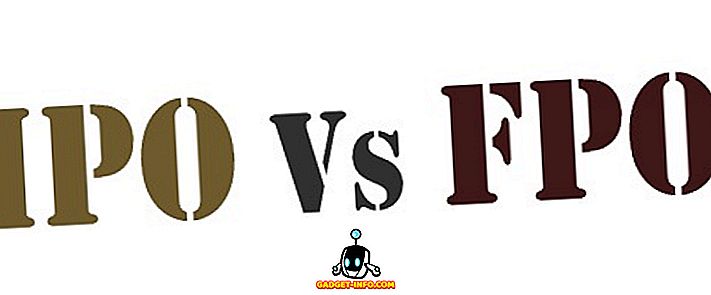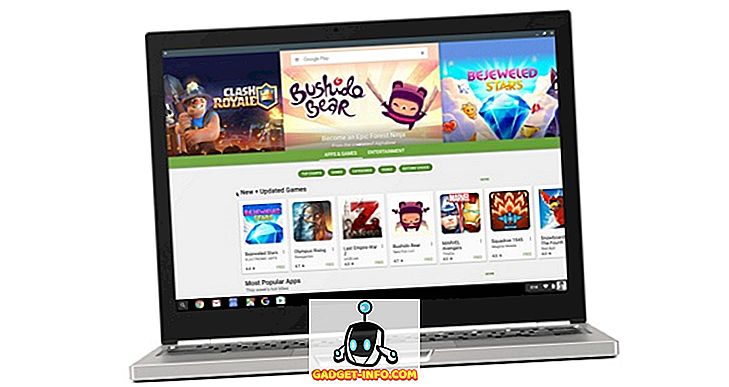Windows 7/8/10의 내장 검색 기능은 Windows Vista 및 XP의 끔찍한 검색 옵션보다 훨씬 뛰어납니다. 타사 프로그램을 설치하여 컴퓨터의 파일 내부에있는 파일을 검색하는 대신 이제 Windows 7/8/10에서 쉽게 수행 할 수 있습니다.
예를 들어, 프로그래머 또는 웹 개발자이고 .aspx, .html, .java, .php 등의 코드 파일을 검색 할 수 있기를 원한다고 가정 해 봅시다. Windows 7에서는 검색 인덱서를 원하는 파일을 색인 할뿐만 아니라 파일 내용을 색인화하십시오.
기본적으로 Windows 7/8/10의 검색 인덱서는 파일이 저장 될 가장 일반적인 위치, 즉 모든 라이브러리, 사용자 폴더의 모든 항목 및 전자 메일을 인덱싱합니다. 이것이 충분하지 않으면 색인 위치를 쉽게 추가하거나 제거 할 수 있습니다.
그러나 분명히하기 위해 Windows가 제공하는 것보다 더 빠르고 더 고급 텍스트 파일 검색을 수행 할 수있는 훌륭한 타사 프로그램이 있습니다.
Windows에서 인덱싱 옵션 구성
즉, Windows 7/8/10에 네트워크 드라이브 나 외장 하드 드라이브의 파일과 폴더의 결과를 색인하고 결과를 반환하도록 알릴 수 있습니다. 시작하려면 시작을 클릭 한 다음 검색 창 에 검색 을 입력 하십시오 .
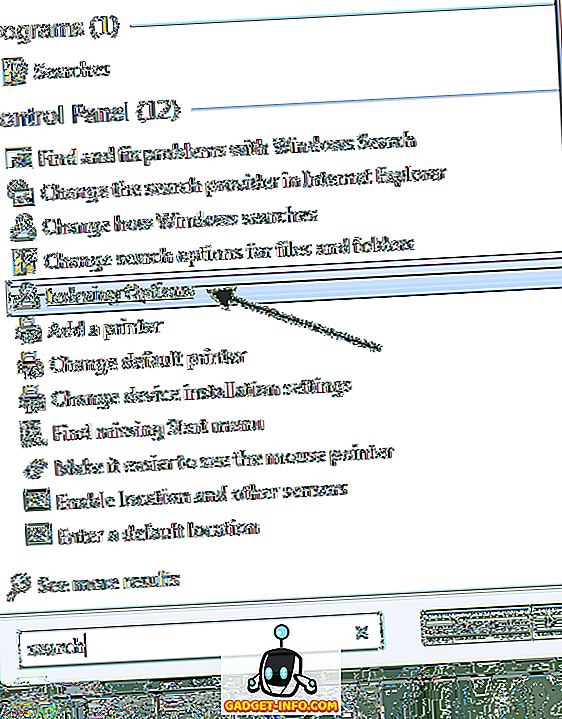
인덱싱 옵션 대화 상자가 나타납니다. Windows 10에서는 Windows 검색 방법 변경을 클릭합니다. 맨 위에는 컴퓨터에서 현재 색인이 생성 된 총 항목 수가 표시됩니다. 그 아래에 색인 생성을 위해 포함 된 모든 위치 목록이 표시됩니다.
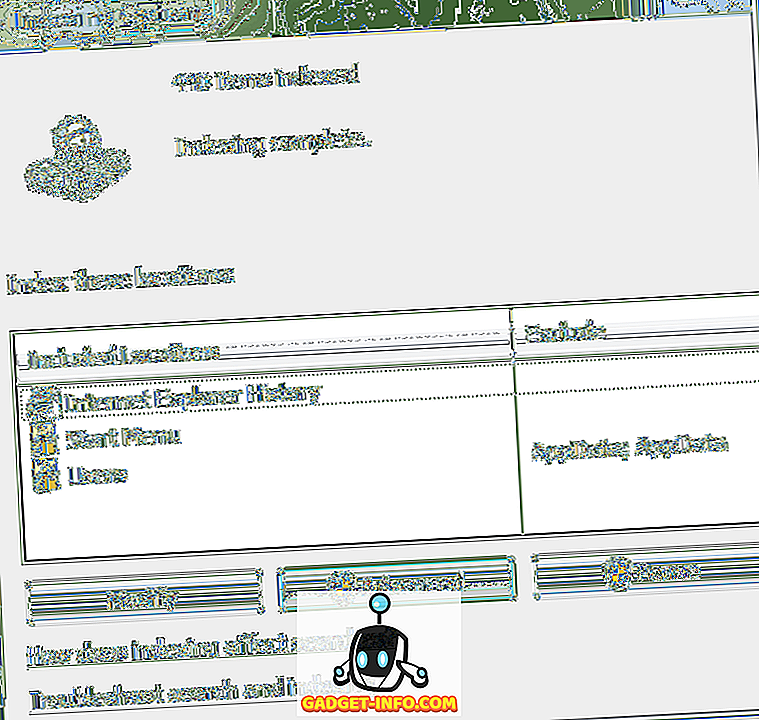
색인에 새 위치를 추가하려면 수정 버튼을 클릭하십시오. 모든 네트워크 드라이브 또는 외장 하드 드라이브가 가능한 위치 목록에 표시됩니다. 색인에 포함시키려는 드라이브 나 폴더를 확인할 수 있습니다.

한 위치에 몇 개의 파일과 폴더가 있는지에 따라 검색 인덱서가 모든 것을 색인화하는 데 약간의 시간이 걸릴 수 있습니다. 특정 파일이 검색 위치에 포함되어 있어도 검색 인덱서에서 인덱싱되지 않는 것을 확인한 경우 해당 파일 형식을 추가해야 할 수 있습니다.
기본 인덱싱 옵션 화면에서 고급 단추를 클릭하면됩니다. 그런 다음 파일 형식 탭을 클릭하십시오.
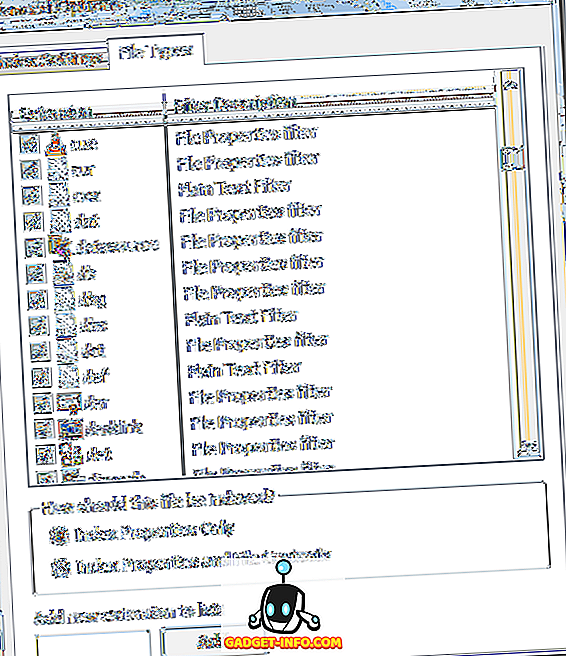
파일 확장자가 목록에 없으면 맨 아래에 추가하십시오. 그런 다음 속성을 선택하거나 속성 및 파일 내용을 색인으로 만 표시할지 여부를 선택하십시오. 파일에 텍스트 만 포함되어 있으면 두 번째 라디오 버튼을 선택하십시오.
색인 설정 을 클릭하여 검색 색인에 대한 일부 설정 을 수정할 수도 있습니다.
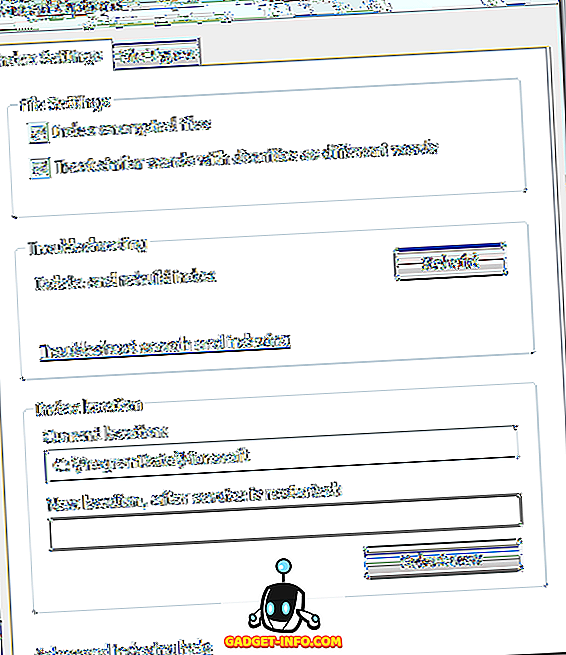
여기에서 암호화 된 파일을 색인화하고 유사한 단어를 발음 구별 부호와 함께 다른 단어로 처리하는 것과 같은 다른 옵션을 색인화하도록 선택할 수 있습니다. Windows 검색에 문제가 있거나 손상된 부분이 있으면 다시 작성 단추를 클릭하여 인덱스를 다시 작성할 수 있습니다.
마지막으로 검색 인덱스를 다른 디스크 또는 파티션으로 완전히 이동할 수 있습니다. OS가 실행되고 있지 않은 고속 하드 드라이브를 사용하는 경우, 더 빨리 수행 할 수 있도록 하드 드라이브를 옮기는 것이 좋습니다. 페이징 파일을 다른 디스크로 옮기는 것과 마찬가지로 빠르게 작업을 수행 할 수 있습니다.
전반적으로 Windows 7/8/10의 새로운 검색 기능이 크게 향상되어 대부분의 검색 옵션을 사용자 정의 할 수 있습니다. 즐겨!